Jak používat nový Android Screen Recorder
Aplikace Android 11 Google Snímání Obrazovky / / October 24, 2020
Poslední aktualizace dne

Funkce záznamníku obrazovky systému Android je skvělý a zejména bezpečný způsob záznamu obsahu na obrazovce.
Vestavěný Android Screen Recorder může být velmi užitečný, když potřebujete zachytit, co se děje na obrazovce. Zde je návod, jak tuto funkci použít.
Fakt: Na obrazovce smartphonu lze zobrazit spoustu citlivých informací. Proto může být používání aplikací třetích stran docela nebezpečné. Proto je docela užitečné, že Google na platformu Android přidal rekordér.
I když jména mohou znít velmi podobně, je velmi důležité vědět, že se jedná o něco úplně jiného aplikace Google Recorder. Funkce Screen Recorder ve skutečnosti umožňuje zachytit vše, co se děje na obrazovce, a to jak video, tak i zvuk.
Android Screen Recorder
Screenshoty jsou zachyceny na Google Pixel 4 XL. Na jiných zařízeních by však neměl být velký rozdíl.
Se vším, co bylo řečeno, se podívejme, jak používat funkci Screen Recorder.
Začněte tím, že přejdete do nabídky Rychlé nastavení. Jedná se o nabídku, která zobrazuje, zda táhnete prstem dolů z horní části obrazovky. Funkce zde nebude, pro začátek, tak ji nejprve přidejme.
Klepněte na ikonu ozubeného kola v pravé dolní části této nabídky.
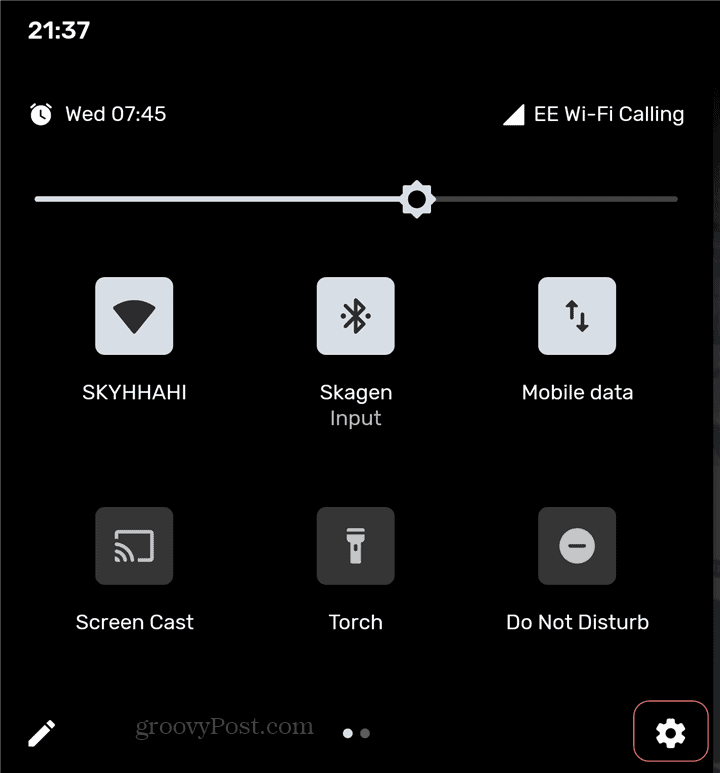
Zobrazí se seznam ikon, které můžete přidat. Ve skutečnosti je to dobrý způsob, jak odstranit to, co nepoužíváte, a přidat další věci. Můžete například přidat tlačítko, které přepíná Tmavé téma pro vaše zařízení.
Najít Screen Recorder ikonu a přetáhněte ji do horní části nabídky. To je místo, kde jsou vaše aktivní tlačítka.
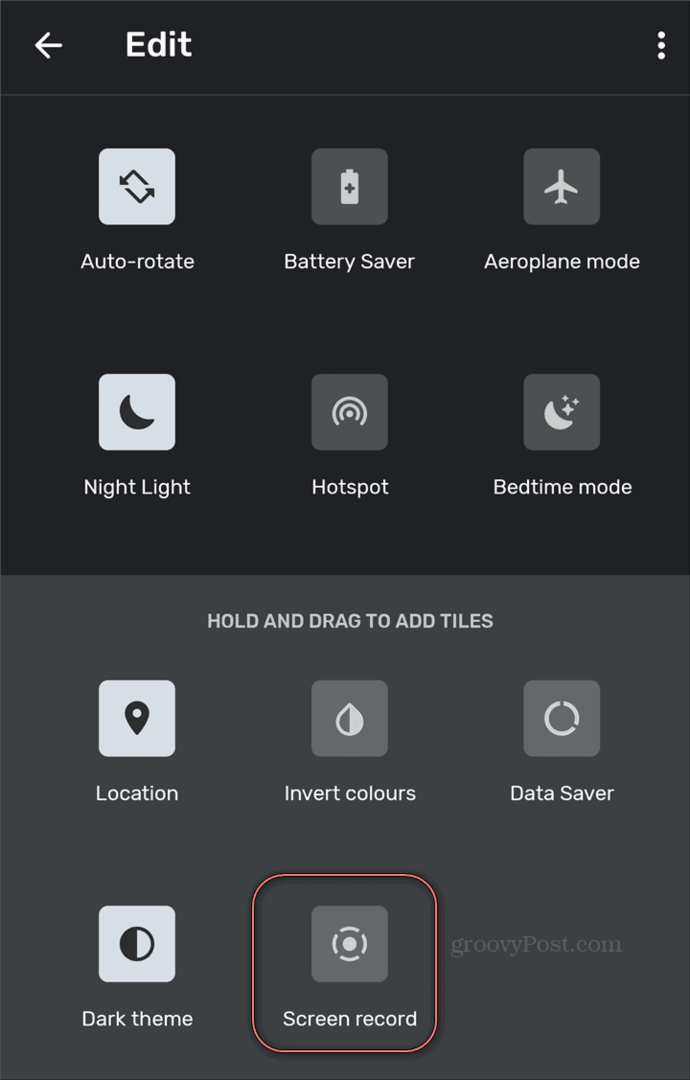
Začít nahrávat
Nyní byste měli mít tlačítko Záznam obrazovky v Rychlých nastaveních na místě, o kterém jste se rozhodli. Nyní zbývá jen to skutečně použít. Uvidíte, že je to celkem snadné.
Přejděte na obrazovku, kterou chcete zaznamenat, a klepněte na tlačítko. Zobrazí se nabídka níže. To je docela důležité, zejména první možnost.
Budete si moci vybrat, zda chcete pouze nahrávat zvuk zachycený mikrofonem - užitečné pro výukové programy apod. Druhou možností je v podstatě zachytit veškerý zvuk ve vašem zařízení - například když zobrazujete herní relaci.
Druhé nastavení vám umožňuje vybrat, zda chcete Zobrazit dotyky na obrazovce. To se také hodí při nahrávání výukových programů.
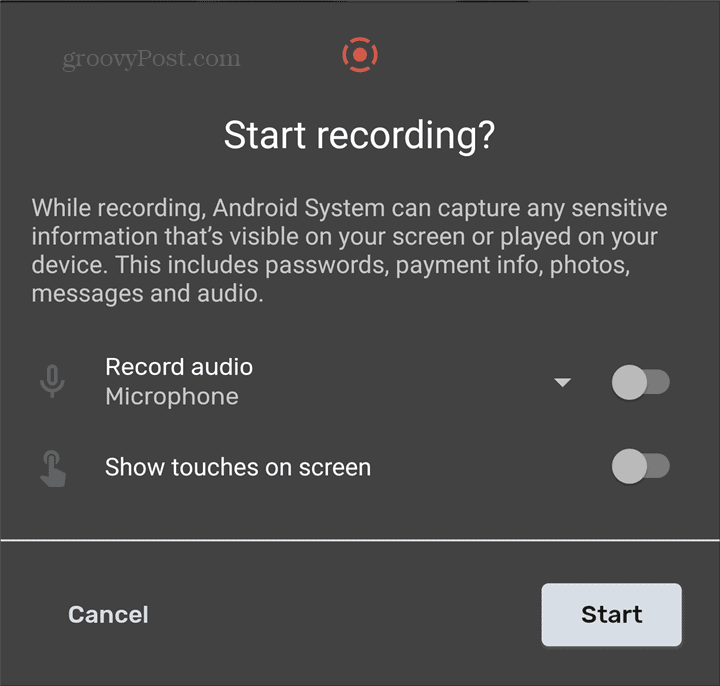
Nahrávání se spustí a oznámení vám sdělí, že se to děje. V pravé horní části obrazovky je také červená ikona. Víte, jen pro případ, že se vás někdo pokusí zaznamenat, aniž byste o tom věděli.
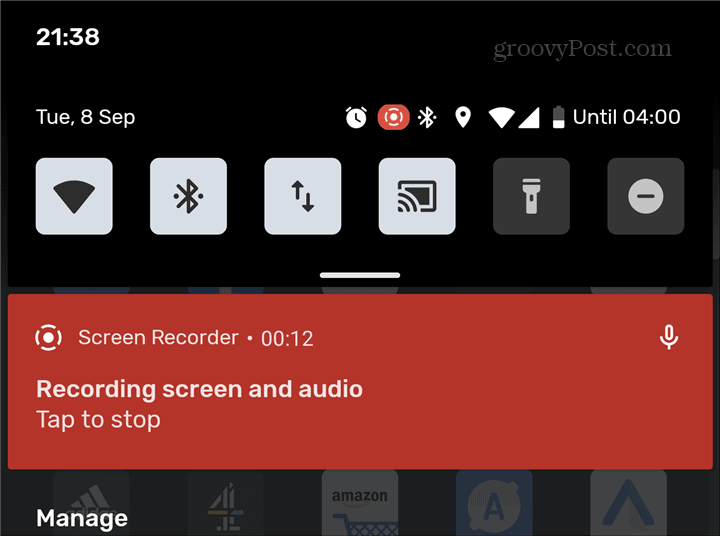
Můžete také klepnutím na stejné oznámení zastavit nahrávání. Zobrazí se výzva s dotazem, co chcete s nahrávkou dělat. Můžeš Podíl prostřednictvím možností sdílení Androidu, Vymazat to nebo Pohled v přehrávači podle vašeho výběru.
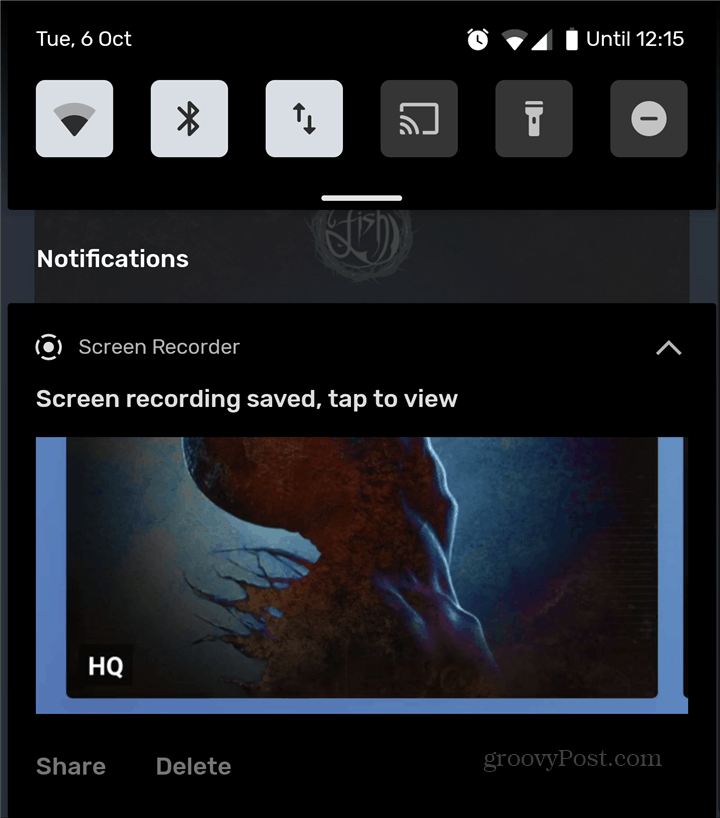
Funkce záznamníku obrazovky systému Android je skvělý a zejména bezpečný způsob záznamu obsahu na obrazovce. Jelikož žije v samotném operačním systému, soukromí si nemusíte dělat starosti.
Co je osobní kapitál? Recenze 2019 včetně toho, jak je používáme ke správě peněz
Ať už s investováním začínáte poprvé nebo jste ostříleným obchodníkem, Personal Capital má pro každého něco. Zde je pohled na ...
